Avancées¶
Ici, vous pouvez spécifier des options avancées pour l’analyse et les résultats exportés.
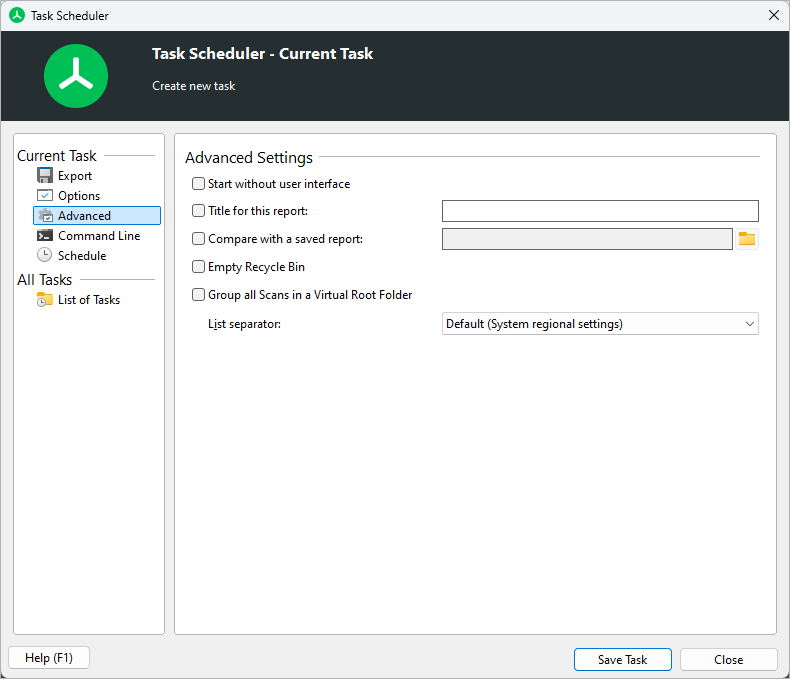
Paramètres avancés¶
Démarrer sans interface utilisateur¶
Aucune fenêtre ne sera affichée et l’application n’apparaîtra pas dans la barre des tâches. Utile pour les analyses en arrière-plan.
Titre de ce rapport¶
Peut être utilisé pour changer le titre du rapport imprimé ou exporté. L’utilisation de variables d’environnement est autorisée.
Comparer avec un rapport enregistré¶
Compare le chemin scanné avec un rapport XML enregistré. Les exports que vous avez configurés dans l’onglet « Exporter » afficheront les différences entre le système de fichiers actuel et le rapport XML enregistré.
Vider la corbeille¶
Si cette option est active, TreeSize videra automatiquement la corbeille de l’utilisateur actuel avant d’exécuter toute autre opération.
Grouper les analyses dans un dossier racine virtuel¶
L’utilisation de cette option regroupera tous les répertoires scannés sous un « dossier racine virtuel », correspondant à l’option « Affichage > Grouper les analyses » de l’interface utilisateur principale. Voir le sujet Arborescence des répertoires pour plus d’informations.
Séparateur de liste¶
Configurez le séparateur à utiliser pour les exports texte et CSV ici.
Sélectionnez « Par défaut » pour utiliser le séparateur le plus approprié pour le type d’exportation sélectionné (tabulation pour les fichiers texte, séparateur de liste des paramètres régionaux du système pour les fichiers CSV).
Paramètres de ligne de commande personnalisés¶
Ce champ d’entrée permet d’ajouter des Options de ligne de commande personnalisés. TreeSize prend en charge une variété de paramètres de ligne de commande, dont tous ne sont pas disponibles en tant qu’options dans l’interface utilisateur. Avec ce champ de texte, cependant, vous pouvez les ajouter manuellement.